Обновления интернет эксплорер: Internet Explorer — Microsoft Download Center
Как обновить браузер Internet Explorer
Хотя большинство пользователей не открывают браузер Internet Explorer, отдавая предпочтением другим обозревателем, все же иногда люди задают вопросы по поводу его обновления. Зачем Internet Explorer нужно обновлять? Как это сделать и что предпринять в случае ошибки апдейта?
Internet Explorer: зачем обновлять и как узнать текущую версию
Internet Explorer (IE) — браузер, который по умолчанию установлен на ПК с ОС Windows любой версии. Самая последняя его версия — Internet Explorer 11. Вы можете им не пользоваться, но обновлять его все равно нужно. Почему?
- IE напрямую связан с операционной системой компьютера и от него зависит работа программ, которым нужен выход в интернет. Например, если не установлены нужные обновления для IE, известная утилита для видеозвонков «Скайп» может не работать.
- Использовать необновлённый браузер очень опасно, так как повышается риск заражения компьютера вирусами: защита уже слабая и не может противостоять новым вирусам.
 Апдейт обозревателя гарантирует безопасность.
Апдейт обозревателя гарантирует безопасность. - С обновлением программы пользователь получает также и новые функции.
- Старая версия IE очень медленно работает, страницы могут отображаться некорректно.
У Windows есть несколько версий. Самая старая — XP. Для неё максимально доступная версия стандартного браузера — IE 8. Для Windows Vista — IE 9. Однако данные варианты ОС уже не обслуживаются и не обновляются. Это касается и IE. Если у вас Vista или XP, обновлений для обозревателя вы также не получите. В этом случае рекомендуется перейти на Windows 7, 8 или 10 и обновить IE до версии 11.
Узнайте, нужно ли вам обновлять IE. Для этого посмотрите текущую версию обозревателя. Выполните следующие шаги:
- Откройте браузер IE. В правом верхнем углу найдите иконку в виде шестерёнки и кликните. Этот раздел называется «Сервис». Он также открывается с помощью комбинации клавиш Alt + X.
Откройте меню IE
- В небольшом меню выберите пункт «О программе».

- Появится окно поверх браузера, в котором будет номер текущей версии вашего IE. Чтобы эта стандартная программа Windows обновлялась сама без вашего участия, поставьте галочку слева от пункта «Устанавливать новые версии автоматически». Браузер теперь будет получать апдейт самостоятельно, если на ПК настроена автоматическая установка обновлений Windows.
Посмотрите, какая версия IE стоит у вас на ПК
Как бесплатно обновить браузер
Существует несколько способов обновления Internet Explorer. Рассмотрим их все по порядку.
Перед тем как обновлять обозреватель, закройте его. Не переживайте за настройки, закладки и историю посещений в браузере — все останется на месте после апдейта.
Через официальный сайт
Самый простой способ получить новую версию IE — скачать инсталлятор из официального ресурса и установить новую версию поверх старой. Сделайте следующее:
- Перейдите на официальный сайт Microsoft для загрузки дистрибутива новой версии IE.

- Выберите версию операционной системы Windows, которая у вас стоит на ПК, например, Windows 7.
Выберите версию вашей ОС Windows
- Система предложит загрузить вам установщик Internet Explorer 11 для 32-разрядной версии или 64-разрядной. Выберите ваш вариант и кликните по соответствующей кнопке.
Выберите рязрядность вашей системы и нажмите на кнопку «Скачать»
- Запустите скачанный файл. Начнётся установка последней версии IE для вашей Windows.
Откройте скачанный файл
- Кликните по «Установить».
Кликните по «Установить»
- Запустится установка IE.
Подождите пока новая версия IE установится
- Система вас попросит перезагрузить ПК, чтобы изменения вступили в силу. Нажмите на соответствующую кнопку. Если не хотите перезагружать сейчас, кликните по «Перезагрузить позже».
Нажмите на «Перезагрузить сейчас»
- Запустите IE после перезагрузки устройства и выберите рекомендуемые параметры безопасности.
Установите рекомендуеммые параметры безопасности
Через сам браузер
Через сам обозреватель Internet Explorer обновление для него загрузить нельзя. Вы можете только просмотреть текущую версию обозревателя и установить отметку для автоматического браузера в разделе «О программе».
Вы можете только просмотреть текущую версию обозревателя и установить отметку для автоматического браузера в разделе «О программе».
Через центр обновлений
Поскольку IE является частью операционной системы, обновляется он вместе с Windows. Чтобы запустить процесс обновления, сделайте следующее:
- Зайдите в меню «Пуск». Найдите раздел «Панель управления» и откройте его двойным щелчком мыши.
Откройте «Панель управления»
- В новом окне выберите блок «Система и безопасность».
Откройте раздел «Система и безопасность»
- Откройте «Центр обновления Windows».
- Если у вас отключено автоматическое обновление, включите его. Нажмите на «Поиск обновлений».
- Подождите, пока поиск завершится. Это может занять несколько минут.
- Система найдёт важные и необязательные обновления. Обновление Internet Explorer — важное, поэтому выбираем первый пункт.
Нажите на «Важных обновлений: 1 доступно»
- Убедитесь, что в списке обновлений отмечен браузер IE.
 Можно сразу отметить и все остальные пункты, так как это поможет улучшить работу вашего ПК. Кликните по ОК.
Можно сразу отметить и все остальные пункты, так как это поможет улучшить работу вашего ПК. Кликните по ОК.Отметьте пункт с обновлениями для IE
- Щёлкните по «Установить обновления». Система сама автоматически создаст точку восстановления, чтобы в случае неудачного обновления все можно было вернуть в прежнее состояние.
- Система начнёт загрузку и установку обновлений. При этом вы не сможете работать в это время на ПК, так как появится синий экран, в котором будет отображаться прогресс установки. Компьютер сам перезапустится.
- Откройте IE. Отметьте пункт «Использовать рекомендуемые параметры». Кликните по ОК.
Проблемы при обновлении Internet Explorer: причины и решения
Во время обновления главного браузера Windows, пользователи могут столкнуться с отказом системы устанавливать его новую версию.
Из-за чего могут возникать проблемы с обновлением? Что предпринять, чтобы апдейт все же установился?
Windows не хватает обновлений
Если у вас на ПК стоит Windows 7, возможно, новая версия IE не хочет устанавливаться, потому что компоненту Service Pack 1 не хватает глобального обновления. Обновите его через «Центр обновления Windows»:
Обновите его через «Центр обновления Windows»:
- Откройте меню «Пуск», а затем раздел «Панель управления».
- Выберите блок «Система и безопасность», а затем кликните по «Центр обновления Windows».
- Нажмите на «Проверка обновлений».
- Откройте пункт с важными обновлениями.
- Отметьте все элементы в списке, в том числе и Service Pack 1.
Выберите обновления для Service Pack 1
- Нажмите на «Установить обновления» и подождите, когда все установится.
- Попробуйте загрузить новую версию IE c официального сайта.
Проблема с апдейтом IE может возникать также тогда, когда ОС не хватает обновлений для других элементов. Система предупредит вас об этом и предложит тут же установить все необходимые новые версии компонентов. Нажмите на кнопку «Получить обновление», чтобы система все сама смогла загрузить и установить, а затем повторите попытку обновления IE.
Нажмите на кнопку «Получить обновление»
ОС Windows не поддерживается
Ваша операционная система может не соответствовать требованиям IE 11. Об этом будет сообщать система, когда вы запустите обновление программы.
Об этом будет сообщать система, когда вы запустите обновление программы.
Кликните по ОК
Вам нужна ОС версии не ниже 7, пакет обновлений SP1 и новее. Если у вас старая Windows, например, XP или Vista — поставьте новую версию, например, Windows 7. C установкой новой ОС, вы получите сразу все обновления для IE.
Убедитесь также, что вы выбрали правильную разрядность системы (32-битную и 64-битную). Чтобы проверить, какой тип системы у вас, выполните следующие шаги:
- Зайдите в «Центр обновления», как это было описано в разделе выше этой статьи.
- Кликните по «Сведения о сборке ОС».
Нажмите на ссылку «Сведения о сборке ОС», которая находится в правом нижнем углу
- В новом разделе обратите внимание на пункт «Тип системы».
Посмотрите разрядность в пункте «Тип системы»
Работа антивирусной программы
Иногда антивирус может блокировать установку не только сторонних программ, но и официального ПО от Microsoft. Чтобы проверить, не мешает ли работа антивируса установке обновлений IE, отключите его на время и повторите попытку установки апдейта для браузера. После этого не забудьте обратно включить антивирус.
После этого не забудьте обратно включить антивирус.
На компьютере есть вирусы
Вредоносные программы могут также блокировать установку апдейта для IE. Проверьте компьютер на наличие вирусов. Если они есть, вылечите систему и снова попытайтесь обновить главный браузер Windows.
Гибридная видеокарта
Internet Explorer 11 может не устанавливаться, если у вас на ПК стоит гибридная видеокарта. В этом случае нужно загрузить из интернета драйверы для её корректной работы. После этого обновите IE до версии под номером 11.
Internet Explorer нужно обновлять, даже если вы им не пользуетесь, так как от его параметров зависит работа других программ, которые получают доступ в интернет. Можно настроить автоматическое обновление в разделе «О программе». Если апдейт не был автоматически установлен, обновите браузер вручную через официальный сайт Microsoft или через центр обновлений. Перед загрузкой инсталлятора, убедитесь, что его разрядность соответствует типу вашей системы и у вас стоит Windows 7 и выше на ПК.
Оцените статью:
Поделитесь с друзьями!
Как обновить Internet Explorer
Здравствуйте, Друзья! В этой статье расскажу, как обновить Internet Explorer. Показывать буду на Windows 7, а браузер буду обновлять с 10 до 11 версии. В конце статьи будет видео.
Через Центр Обновления Windows
Ищем в меню Пуск Центр обновления Windows
Если у вас отключено автоматическое обновление — необходимо его включить. Это повысит уровень безопасности компьютера в целом. Microsoft постоянно дорабатывает свои операционные системы выпуская обновления. Можно не устанавливать все обновления, но важные — обязательно. Жмем Включить автоматическую установку обновлений
Сразу произойдет поиск обновлений (ждем).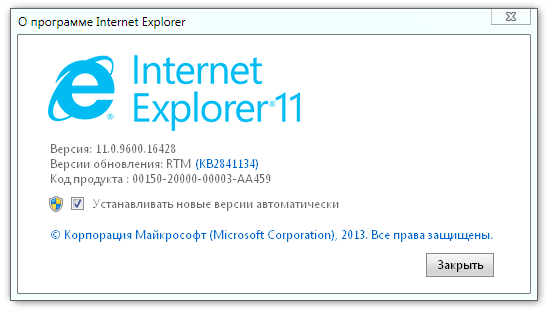 Если у вас включено автоматическая установка обновлений, то нажмите в левой панели Поиск обновлений
Если у вас включено автоматическая установка обновлений, то нажмите в левой панели Поиск обновлений
Выбираем Важные обновления
Для того чтобы обновить Internet Explorer для Windows достаточно оставить только одну галочку на этом пункте. Если вы хотите повысить уровень безопасности своей системы — рекомендую оставить все галочки на важных обновления. Жмем ОК
Жмем Установить обновления
Если вы выбрали установку всех важных обновления (так же как и я) то необходимо будет принять лицензионное соглашение для Средства удаления вредоносных программ. Принимаем и жмем Готово
Произойдет создание точки восстановления, чтобы можно было откатиться если вдруг будут проблемы со стабильной работой Windows. Восстановление системы это мощная штука для реанимации компьютера. Подробно об этом можно прочитать тут.
После создания точки восстановления пойдет установка обновлений среди которых будет Internet Explorer
Ждем.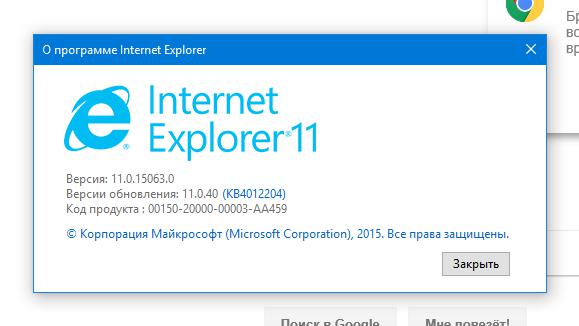 Пока ждал сделал зарядку и упражнения для глаз. Это одна из 2-х статей на этом сайте, вторая статья про распределенные вычисления, которые написал не я. Ее написала жена. Она больше разбирается в вопросах здоровья.
Пока ждал сделал зарядку и упражнения для глаз. Это одна из 2-х статей на этом сайте, вторая статья про распределенные вычисления, которые написал не я. Ее написала жена. Она больше разбирается в вопросах здоровья.
Когда обновления успешно установятся закрываем все открытые окна и жмем Перезагрузить сейчас
Снова нужно подождать пока произойдет настройка обновлений Windows.
Когда Windows загрузится запускаем Internet Explorer и в окошке Настройки жмем ОК
Чтобы проверить получилось ли обновить Internet Explorer жмем на шестеренку и выбираем О программе
Видим, что у нас успешно установился Internet Explorer 11. Устанавливаем галочку чтобы браузер и дальше автоматически обновлялся. Жмем Закрыть
Браузер от Microsoft успешно обновлен.
Если возникают ошибки при обновлении Windows — сморите эту статью.
С сайта Microsoft
Как я понимаю нам качать нужно отсюда http://windows. microsoft.com/ru-ru/internet-explorer/download-ie
microsoft.com/ru-ru/internet-explorer/download-ie
Заключение
Мы разобрались как обновить Internet Explorer использую автоматическое обновление Windows и скачиванием и установкой с официального сайта Microsoft. Надеюсь вопросов у вас не будет.
Про удаление Internet Explorer можно прочитать здесь, про то, как убрать рекламу — здесь.
Благодарю, что поделились статьей в социальных сетях. Всего Вам Доброго!
С уважением, Антон Дьяченко
Обновить интернет эксплорер до последней версии
Здесь вы найдете полезные советы как обновить версию интернет эксплорер до 11 по наиболее часто задаваемым вопросам для windows 8, 7.
- На каких операционных системах работает Internet Explorer 11?
- Как удалить интернет эксплорер в Windows 7?
- Как удалить Internet Explorer в Windows 10?
- Как очистить кэш в Internet Explorer?
- Как обновить в Internet Explorer?
На каких операционных системах работает Internet Explorer 11?
IE11 работает на операционных системах Windows 10, 8. 1, Server 2012 R2, а также на Windows 7 и Server 2008 R2.
1, Server 2012 R2, а также на Windows 7 и Server 2008 R2.
Как удалить Internet Explorer в Windows 7?
Для того, что бы удалить Интернет Эксплорер в Windows 7 необходимо войти в панель управления в раздел «Программы и компоненты». После этого в списке установленных программ выберете Internet Explorer 11 и нажмите кнопку «Удалить». После чего перезагрузите компьютер.
Для того же чтобы полностью удалить Internet Explorer с компьютера, необходимо вновь зайти в раздел «Программы и компоненты» и выбрать просмотр обновлений. Выберите из списка IE9 или 10, и удалите их. В целом, полное удаление интернет эксплорера состоит в постепенном удалении всех имеющихся на компьютере обновлений этого браузера.
Как удалить Internet Explorer в Windows 10?
Для того чтобы удалить IE11 необходимо войти в панель управление, а далее в раздел «Программы и компоненты». После этого выберете пункт «Включенные и отключенные компоненты Windows». Затем выберите в списке необходимую программу и нажмите «Отключить». Согласитесь с предупреждением системы и перезагрузите компьютер.
Согласитесь с предупреждением системы и перезагрузите компьютер.
Как очистить кэш в Internet Explorer?
Для этого необходимо зайти в раздел «Сервис», если это меню не отображено изначально, то нажмите кнопку Alt. После чего выберете в категорию «Безопасность» и блок «Удалить журнал браузера». В этом разделе необходимо поставить отметку возле пункта «Временные файлы интернета и веб-сайтов», с других же пунктов нужно снять отметки, после чего нажимайте кнопку «Удалить».
Как обновить в Internet Explorer?
Зачастую Windows и все его компоненты обновляются самостоятельно, в том числе и IE. Но если же у вас не включена функция автообновления, то для того, что бы получить новую версию нужно зайти в самом браузере в раздел «Сервис» и выбрать пункт «Центр обновления Windows», где вам будут предложены несколько вариантов обновлений. Еще одним способом обновления, является посещение официального веб-сайта Microsoft и скачивание оттуда самой новой версии браузера.
Как обновить Internet Explorer: советы начинающим пользователям
Браузеры – приложения, без которых невозможно представить себе интернет-серфинг или просмотр фильмов и картинок в Сети.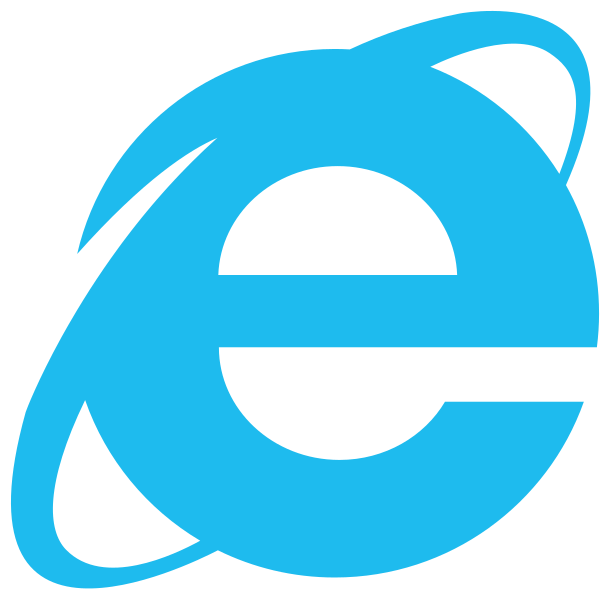 Соответствующий софт приходится время от времени обновлять. Если этого не делать, интернет-обозреватели перестают работать в один прекрасный момент. Далее мы постараемся выяснить, как обновить Internet Explorer. Какие советы и рекомендации помогут избежать проблем в процессе воплощения задумки в жизнь?
Соответствующий софт приходится время от времени обновлять. Если этого не делать, интернет-обозреватели перестают работать в один прекрасный момент. Далее мы постараемся выяснить, как обновить Internet Explorer. Какие советы и рекомендации помогут избежать проблем в процессе воплощения задумки в жизнь?
О способах загрузки новых версий
Для начала пользователи должны понимать, как они могут в целом справиться с поставленной задачей. Как обновить версию Internet Explorer?
Можно сделать это:
- при помощи ручного проведения операции;
- путем работы со службой Windows Update;
- благодаря параметрам автообновлений;
- через системные настройки интернет-обозревателей.
Ниже будут представлены инструкции по реализации всех перечисленных приемов. После этого каждый определится с тем, как обновить Internet Explorer.
Помощь Windows
Начнем с самого необычного приема. Речь идет об использовании службы обновления «Виндовс». С ее помощью пользователи могут проверять наличие новых драйверов оборудования и осуществлять замену некоторых программ на их свежие сборки.
С ее помощью пользователи могут проверять наличие новых драйверов оборудования и осуществлять замену некоторых программ на их свежие сборки.
Руководство по обновлению интернет-обозревателя через Windows Update обладает таким видом:
- Зайти в «Панель управления» и заглянуть в раздел «Система и безопасность».
- Кликнуть по гиперссылке с надписью «Виндовс Апдейт».
- Нажать на «Проверка обновлений».
- Отыскать в появившихся результатах Internet Explorer и установить галочку около соответствующего пункта. Все остальные обновления лучше отключить.
- Щелкнуть по надписи «Загрузка и инициализация».
Все, что теперь остается, – это дождаться завершения операций. На это уйдет несколько минут. После инициализации ПО рекомендуется перезагрузить ОС. Это убережет компьютер от ошибок.
Параметры браузера
Как обновить Internet Explorer? Второй вариант развития событий – это использование настроек интернет-обозревателя. Данный прием пользуется особым спросом у юзеров.
Для установки последней версии «Интернет Эксплорера» через настройки браузера пользователю предстоит:
- Осуществить запуск интернет-обозревателя.
- Зайти в главное меню браузера. Для этого достаточно кликнуть по кнопке с изображением шестеренки (реже – с гаечным ключом или тремя линиями/точками»).
- Навести курсор на строчку с подписью «О программе».
- Дождаться завершения сканирования и кликнуть по надписи «Обновить…». Она появится только тогда, когда браузер действительно нуждается в обновлении.
- Загрузить мастер установки и запустить его.
- Следовать указаниям на дисплее монитора для инициализации новой версии браузера.
Быстро, просто и очень удобно. Обновить Internet Explorer для XP можно несколько иначе. Как именно?
Пользователю необходимо зайти в соответствующее приложение, а затем зайти в пункт «Справка» на панели инструментов, расположенной в верхней части обозревателя. Здесь и будет обнаружен пункт «О приложении». Далее предлагается действовать по уже изученным инструкциям.
Далее предлагается действовать по уже изученным инструкциям.
Автоматическая загрузка
Как обновить Internet Explorer 10? Сделать это можно автоматически. Для этого придется включить в настройках браузера автообновление.
Лучше всего сделать это так:
- Зайти в раздел «О программе» в «Эксплорере».
- Поставить галочку около надписи «Включить автообновление».
- Сохранить корректировки.
Теперь можно закрыть соответствующий раздел настроек, а затем перезапустить браузер. Как только для «Эксплорера» выйдут обновления, они установятся автоматически. Главное – иметь подключение к Сети.
Ручной прием
Как обновить версию Internet Explorer? Последний метод – это ручное обновление. Данный прием является самым популярным и распространенным.
Руководство по его реализации обладает следующим видом:
- Найти в Сети желаемую версию интернет-обозревателя Internet Explorer.
- Завершить работу с браузером.
- Запустить скачанный заранее инициализатор «Эксплорера».

- Следовать указаниям на экране для завершения процедуры.
Рекомендуется перед началом установки новой сборки интернет-обозревателя удалить старую версию «Эксплорера». Этот прием избавит от серьезных проблем инициализации.
Заключение
Мы выяснили, как обновить Internet Explorer. Это довольно простая операция. Справиться с ней сможет даже школьник.
Теперь каждый юзер может без особых проблем воспользоваться подходящим ему способом обновления браузера. Никаких вопросов предложенные вниманию руководства, как правило, не вызывают. А значит, каждый сможет своевременно обновлять Internet Explorer.
Как обновить Internet Explorer для Windows 7
Internet Explorer – это браузер, разработкой которого занималась компания Microsoft до 2015 года. Программа входила в комплект ОС вплоть до Windows десятой версии, пока его не сменил Microsoft Edge. Обновление для IE для Windows 7 нужно только тогда, когда браузер используется для серфинга. Во всех остальных случаях программу можно не обновлять, так как в качестве обычного браузера она используется очень редко. Рассмотрим, как обновить Internet Explorer для Windows 7.
Рассмотрим, как обновить Internet Explorer для Windows 7.
Обновление IE и Windows через Центр обновления
Если в Центре обновления (ЦО) установлен режим автообновления, то браузер уже имеет одиннадцатую версию. Обновление для IE также не понадобится, если в самом браузере новые версии устанавливаются автоматически.
Обратите внимание! Для того чтобы убедиться, что обновление интернет эксплорер для Виндовс 7 не требуется, необходимо запустить браузер и посмотреть его версию.
Для этого входим в браузер и выбираем меню в виде шестеренки, которое находится в правом верхнем углу. Из всех пунктов выбираем строку «О программе».
Если у пользователя последняя версия интернет эксплорер для Windows 7 (то есть одиннадцатая), и включен ЦО, то больше ничего делать не придется.
Для того чтобы определить, что ЦО действительно включен на автоматическую установку новых файлов, заходим в «Пуск», затем – «Панель инструментов».
Из всех пунктов выбираем строку «Центр обновления Windows».
В левой части меню выбираем строку «настройка параметров». В разделе «Важные обновления» должна быть строка «Устанавливать автоматически». Нажимаем на клавишу «Ок».
Обратите внимание! В системе можно настроить время, в которое будет происходить установка новых файлов.
Если в системе выбрана другая строка – нужно получить новый браузер. Для этого выбираем автоматическое обновление ЦО так, как это показано выше, и устанавливая критические обновления, доводим программу до последней версии.
Чтобы найти критические обновления, в левой части меню выбираем строку «Поиск обновлений». После этого система начнет искать их на сайте производителя.
После завершения поиска система предложит установку. Чтобы поставить IE последней версии – выбираем «Установить».
Как обновить только IE через ЦО
При наличии браузера более ранней версии, чем одиннадцатая, и нежелании включать автообновление, можно обновить только Internet Explorer, при этом никак не затрагивая другие программы. Для этого входим в «Пуск», затем – «Панель управления» и ЦО Windows. В настройках параметров выбираем «Искать обновления, но решения о загрузке и установке принимается мной».
Для этого входим в «Пуск», затем – «Панель управления» и ЦО Windows. В настройках параметров выбираем «Искать обновления, но решения о загрузке и установке принимается мной».
Через некоторое время ЦО подтянет список обновлений — в нем и нужно найти IE для Windows 7 и обновления безопасности.
Обновление с сайта Microsoft
https://www.microsoft.com/ru-ru/download/internet-explorer-11-for-windows-7-details.aspx
Если нет желания пользоваться ЦО – можно скачать новую версию с сайта Microsoft совершенно бесплатно. Для этого входим на официальный сайт Microsoft, выбираем русский язык, если вы русскоязычный пользователь, и нажимаем на клавишу «Скачать».
Обратите внимание! Адреса меняются, и если вы перешли, а на странице ничего нет, то наберите в Гугле фразу «Internet Explorer download» и поищите в выдаче сайт Microsoft.
Вывод
Обновить Internet Explorer рекомендуется именно до 11 версии – ниже версии лучше не использовать. Не стоит забывать и об обновлениях безопасности во избежание уязвимости.
Не стоит забывать и об обновлениях безопасности во избежание уязвимости.
Корпорация Microsoft рекомендует вовсе не использовать Internet Explorer для серфинга — только во внутренних сетях компаний. Для работы в интернет следует переходить на любой современный браузер с регулярными обновлениями безопасности.
Как обновить эксплорер до последней версии, не обновляется internet explorer
Обновления до актуальной версии
Как известно, многие разработчики программного обеспечения с разной периодичностью выпускают обновления для своих продуктов. Чаще всего это делается в связи с добавлением определённых функций программы, адаптацией под новое оборудование, а также исправлением тех или иных ошибок. Но иногда возникают ситуации, при которых выход нового обновления обусловлен прекращением поддержки со стороны разработчиков старых версий программ. Это справедливо и для браузера Internet Explorer, поддержка старых версий которого компанией Microsoft была полностью завершена. Кроме того, не обновившие браузер пользователи лишаются и критически важных обновлений безопасности и совместимости для актуальных версий операционных систем.
Кроме того, не обновившие браузер пользователи лишаются и критически важных обновлений безопасности и совместимости для актуальных версий операционных систем.
Последней и актуальной на сегодняшний день версией Internet Explorer является v. 11, доступная пользователям операционных систем Windows 7, 8.1 и 10 (обладатели Windows XP имеют возможность обновиться максимум до восьмой версии, работающим же в среде Windows Vista придётся довольствоваться девятой).
В некоторых случаях браузер получает актуальные апдейты вместе с обновлениями самой Windows. Это происходит при активированной опции «Автоматическое обновление» в Центре обновлений Windows. В этой ситуации от пользователя не требуется никаких действий, поскольку самая свежая версия браузера всегда готова к работе. А вот в ситуациях, при которых автоматическая загрузка обновлений отключена либо отсутствует постоянное подключение к интернету, обновлять программу приходится вручную (часто браузер самостоятельно напомнит о необходимости загрузки очередного апдейта).
Для разных версий Windows имеются различные же подходы к обновлению Internet Explorer.
Windows 7, 8.1, 10
Для Win 7 существует два способа обновления браузера Internet Explorer.
Через Центр обновлений
Если настроено автоматическое обновление, то ничего делать не нужно, в остальных случаях в разделе «Поиск обновлений для компьютера» необходимо нажать кнопку «Проверка обновлений», после чего ОС выведет на экран список доступных апдейтов, а у пользователя появится возможность выбрать требуемые. При этом критические для безопасности и функционала операционной системы обновления будут помечены как «Важные», однако решение в итоге всё равно принимает сам пользователь.
С помощью страницы загрузки Microsoft
Нужно перейти в специальный раздел сайта Майкрософт, расположенный по адресу https://support.microsoft.com/ru-ru/help/17621/internet-explorer-downloads, после чего выбрать версию Windows, а затем соответствующий разрядности операционной системы установочный файл (разрядность можно узнать в свойствах системы). При таком способе обновления принудительное удаление предыдущей версии программы не требуется: инсталлятор произведёт все необходимые действия сам.
При таком способе обновления принудительное удаление предыдущей версии программы не требуется: инсталлятор произведёт все необходимые действия сам.
Следует иметь в виду, что установить 11 версию Internet Explorer удастся только тем, чья версия WIndows 7 уже обновлена до Service Pack 1. Если по тем или иным причинам это обновление в системе не установлено, а последняя версия браузера при этом нужна, поможет Центр обновлений, через который требуемые файлы можно загрузить на компьютер.
В Win 8 браузер последней версии не поддерживается. Сначала необходимо проапгрейдить систему до 8.1, и только после этого приступать к установке IE 11. Скорее всего, большинству пользователей никаких действий производить не придётся, поскольку мало кто готов был работать в довольно неоднозначной Windows 8, и при первой же возможности обновлялся до 8.1. Тем же, кто этого не сделал, для пользования всеми преимуществами одиннадцатой версии браузера Майкрософт обновить систему всё же придётся (без этого установка браузера просто не запустится).
Производится всё это в несколько этапов.
- Нужно запустить Центр обновлений и установить все актуальные обновления операционной системы, обозначенные пометкой «Важные». В процессе установки компьютер может быть несколько раз перезагружен.
- После того, как все важные обновления будут установлены, можно приступать к установке Windows 8.1. Эта операция доступна из Магазина Windows.
- Завершив установку апдейта Win 8.1, пользователь также получает в своё распоряжение и полнофункциональную версию браузера Internet Explorer 11 версии.
- С помощью Windows Update можно как в автоматическом, так и в ручном режиме произвести загрузку и установку всех имеющихся обновлений как для самой операционной системы, так и для браузера.
В Windows 10 разработчиками изначально планировалась полная замена устаревшего IE, однако некоторые вопросы совместимости вынудили их всё же, на радость многим пользователям, Internet Explorer из состава операционной системы не убирать. Поэтому на текущий момент пользователи Windows 10 могут воспользоваться двумя предустановленными браузерами от компании Майкрософт.
Поэтому на текущий момент пользователи Windows 10 могут воспользоваться двумя предустановленными браузерами от компании Майкрософт.
Microsoft Edge — новейший браузер, призванный в будущем окончательно заменить устаревший Internet Explorer, но являющийся неотъемлемой частью операционной системы уже сейчас.
Сам Internet Explorer финальной одиннадцатой версии. Все актуальные его обновления можно получить с помощью службы Windows Update. Причём по умолчанию в Windows 10 автообновление включено постоянно, и привычными большинству пользователей методами отключить его нельзя.
Как обновить Internet Explorer?
Изначально, во всех версиях Windows, Internet Explorer является стандартный браузером, а это значит, что он не требует предварительной установки. Однако, если ваша операционная система была установлена давно, а автоматические обновления были выключены, то версия вашего браузера останется той, которая была на момент установки ОС.
А возможно, что вы просто устанавливали его самостоятельно, а теперь просто хотите обновить его, но не знаете, как это сделать. Вообще, настоятельно рекомендуется постоянно обновлять браузер.
Вообще, настоятельно рекомендуется постоянно обновлять браузер.
Пользоваться старыми версиями небезопасно и неудобно, поскольку защищена она хуже, отсутствуют новейшие функции, да и скорость работы будет ниже, чем у новых версий. Особенно это касается Internet Explorer, поскольку между его старыми и новыми версиями колоссальная разница.
Пользователи постоянно высмеивали предыдущие версии IE, поскольку они были очень медленными, а ещё неудобными для использования. Но сейчас это один из самых лучших и быстрых браузеров. Он получил множество удобных функций, кардинально обновился интерфейс, появилось множество новых вариантов настройки под себя. Поэтому, если вы ещё не обновили его, то очень рекомендуем вам сделать это.
Как уже упоминалось в прошлых статьях, для каждой версии Windows последней будет своя версия Internet Explorer.
- Для Windows Xp последним будет Internet Explorer 7.
- Для Windows Vista последним Internet Explorer 8.
- Для Windows 7 и старше последней версией будет Internet Explorer 11.

Чтобы узнать свою версию браузера нужно кликнуть на значок шестерёнки в верхнем правом углу экрана, а во всплывающем окошке нажать “О программе”
В открывшемся окне будет указана версия вашей программы, а ещё, если у вас стоят автоматические обновления Windows, будет галочка “Устанавливать новые версии автоматически”, которой рекомендуется воспользоваться.
Само обновление браузера, если оно не автоматическое, производится простой переустановкой новой версии браузера поверх старой. Лучше всего скачать с браузер с нашего сайта. На главной странице будут ссылки для скачивания. На сайте представлены все версии, поэтому выберите подходящую для вашей и нажмите на кнопку с ней. После этого, вам предложат выбрать установщик для 32 или 64 битной системы.
Узнать версию вашей ОС вы можете в панели управления. Выберите пункт “Система и безопасность”, после чего кликаете на раздел система. В появившемся окне и будет указана разрядность вашей операционной системы.
После того, как вы скачали нужный установщик, откройте его, проследуйте его инструкциям. После того, как браузер установится, вам предложат перезагрузить компьютер. Когда вы сделаете это, IE будет полностью установлен на ваш компьютер.
Если вы не смогли обновить Internet Explorer до 11 версии, то вскорее всего у вас отсутствует дополнение Service Pack 1 для 7 Версии Windows, а значит вам нужно установить его и лишь потом обновлять браузер.
Через Центр обновления
Самый простой способ обновить Internet Explorer — воспользоваться встроенными функциями Виндовс; в этом случае пользователь точно будет знать, что скачиваемая программа безопасна для компьютера и действительно является самой последней версией.
Важно: чтобы скачать обновление для браузера, понадобится соединение с Интернетом. Юзеру следует подключить кабель или установить Wi-Fi на компьютер, а затем приступать к описанным ниже действиям.
Первое, что нужно предпринять перед поиском новой версии IE, — проверить, какая установлена в настоящий момент.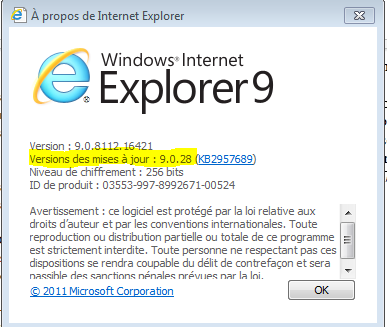 Сделать это можно следующим образом:
Сделать это можно следующим образом:
- Запустить Internet Explorer, щёлкнув по ярлыку, обычно закреплённому на панели задач, или выбрать соответствующий пункт в меню «Все программы».
- Включить «Строку меню», щёлкнув правой клавишей мыши по верхнему полю программы, а затем — по одноимённой строчке в контекстном меню.
- Перейти в верхнем горизонтальном меню в раздел «Справка», а в нём — в подраздел «О программе».
- В появившемся окне пользователь увидит подробную информацию о текущей версии Интернет Эксплорер. Для Windows 7 и 10 доступна 11-я; для Windows 8 и 8.1 — 10-я. Если число в информационном окошке меньше указанных, пришла пора установить актуальную версию IE; закончив с этой задачей, владелец компьютера может также обновить Яндекс.Браузер.
Порядок обновления Internet Explorer разнится в зависимости от поколений операционной системы. В Windows 8, 8.1 и 10 установить последнюю версию не сложнее, чем восстановить закрытую вкладку; делается это в пару кликов мышью. Юзерам же, предпочитающему «Семёрку», придётся приложить чуть больше усилий — с инструкции для них и следует начать.
Юзерам же, предпочитающему «Семёрку», придётся приложить чуть больше усилий — с инструкции для них и следует начать.
Чтобы обновить Интернет Эксплорер на Виндовс 7 через Центр обновления, нужно:
- Вызвать щелчком мыши или нажатием на соответствующую клавишу меню «Пуск» и выбрать в нём «Панель управления».
- Перейти в раздел «Система и безопасность».
- Щёлкнуть левой клавишей по ссылке «Центр обновления Windows», игнорируя мелкие подразделы.
- В новом окне, в зависимости от предыдущей активности пользователя, появится сообщение о наличии или отсутствии актуальных обновлений, а также о ранее предпринятых действиях. Чтобы получить последнюю версию Internet Explorer, следует нажать на кнопку «Проверка обновлений».
- Процесс занимает несколько минут; для поиска свежего ПО нужно стабильное интернет-соединение, в противном случае операция или прервётся, или отнимет у пользователя значительно больше времени.
- Если система ищет обновления только для операционной системы, следует воспользоваться ссылкой «Дополнительные сведения», а затем указать, что нужно скачивать новые версии для всех приложений от Microsoft.
- Перейдя в расположенный слева от основного окна раздел «Настройка параметров», пользователь может установить периодичность автоматических обновлений и указать, должна ли система загружать наравне с важными рекомендуемые новые программные продукты.
- После установки обновления Интернет Эксплорер может работать некорректно. Случается такое нечасто, но если всё же произошло, пользователю нужно «откатить» изменения, сделанные для браузера, снова открыв «Панель задач» и перейдя по ссылке «Удаление программы» в разделе «Программы».
- В открывшемся окне представлен список установленного ПО, а в левой боковой панели находится ссылка «Просмотр установленных обновлений»; она-то и нужна юзеру.
- Дождавшись, пока загрузится весь список, нужно найти пункты Internet Explorer 11 и «Языковой пакет Internet Explorer 11». Удалить их можно, дважды щёлкнув по строчке левой клавишей мыши.
- Нажать в диалоговом окне кнопку «Да». Изменения необратимы: если пользователь передумал отказываться от актуальной версии или хочет ещё раз убедиться в её работоспособности, следует щёлкнуть по кнопке «Нет». После удаления модуля потребуется перезагрузить систему.
- По окончании всех манипуляций владелец компьютера или ноутбука получит актуальную версию IE; убедиться в этом можно, вновь запустив браузер и открыв подраздел «О программе».
Совет: чтобы в дальнейшем не проводить обновление Интернет Эксплорер вручную, настоятельно рекомендуется в том же подразделе поставить галочку в чекбоксе «Устанавливать новые версии автоматически».
В операционных системах Windows 8, 8.1 и 10 Internet Explorer жёстко интегрирован в рабочую среду и обновляется вместе с другими компонентами вне зависимости от пожеланий юзера. Как правило, актуальные версии скачиваются и устанавливаются автоматически, из-за чего беспокоиться о поддержании браузера в актуальном состоянии не приходится. Но иногда требуется запускать процесс вручную; чтобы сделать это, нужно:
- Открыть меню «Пуск» и нажать на расположенную в крайнем левом вертикальном ряду пиктограмму шестерёнки.
- В «Параметрах Windows» перейти щелчком мыши в раздел «Обновление и безопасность».
- Ознакомиться со временем последнего поиска свежего ПО и нажать на кнопку «Проверка наличия обновлений».
- Подождать, пока Windows ищет новые программные продукты.
- Если обновления есть, их скачивание и установка стартуют автоматически, как и раньше — без желания пользователя. Возможно, после установки приложений от Microsoft потребуется перезагрузить компьютер.
- Теперь остаётся проверить актуальность Internet Explorer способом, описанным выше. Как можно убедиться, в результате манипуляций установлена последняя версия IE, а кроме того, юзеру незачем искать чекбокс «Автоматические обновления» — задача действует по умолчанию и в окошке «О программе» не отображается.
Через страницу Microsoft
Поскольку, как уже упоминалось, Интернет Эксплорер является неотъемлемой частью операционных систем Виндовс 8, 8.1 и 10, его невозможно ни удалить, ни полностью отключить; интересно, что недоступно пользователю и скачивание актуальной версии на официальном сайте Microsoft.
Здесь можно лишь убедиться в актуальности используемого программного обеспечения и загрузить установщики IE для более ранних версий ОС — придерживаясь следующей инструкции:
- Перейти на официальный сайт разработчика по ссылке microsoft.com.
- Если владелец компьютера использует VPN или онлайн-сервис не способен правильно определить его местоположение, язык на стартовой странице может отличаться от требуемого. Исправить ситуацию удастся, спустившись вниз страницы и щёлкнув по ссылке с пиктограммой глобуса.
- В открывшемся окне нужно выбрать щелчком мыши свой язык.
- И, снова вернувшись к началу главной странице, перейти в раздел «Поддержка».
- Зайти в раздел «Опишите проблему» и кликнуть левой клавишей по иконке Интернет Эксплорер.
- На следующей странице выбрать первую по счёту ссылку «Получить Internet Explorer».
- Пользователь может убедиться, что скачать IE для Виндовс 8, 8.1 и 10 невозможно; всё, на что он может рассчитывать, — совет по проверке актуальности установленного приложения.
- Зато, выбрав в выпадающем меню Windows 7, юзер сможет загрузить браузер для 32- и 64-разрядных версий этого поколения ОС.
- После скачивания и установки удастся проверить актуальность Internet Explorer уже известным способом — и приступить к работе в этом современном, удобном и скоростном браузере.
Подводим итоги
Обновить Internet Explorer до последней версии можно в Центре обновления Windows, используя встроенные средства от производителя. Получение актуальной версии для ОС выше седьмого поколения производится в автоматическом режиме. На официальном сайте Microsoft можно скачать программное обеспечение только для Windows 7, выбрав инсталлятор для 32- или 64-разрядной системы.
Браузер Internet Explorer по-умолчанию входит в состав каждой операционной системы Windows, что делает его одним из самых популярных браузеров в мире. Однако, на компьютере, как правило установлена устаревшая версия Internet Explorer. Связано это с тем, что на компьютер ставиться версия актуальная на момент выхода операционной системы и не всегда пользователи скачивают рекомендованные обновления Windows в автоматическом режиме.
Использование устаревшего браузера крайне опасно, так как он уязвим к вирусами и при этом не поддерживает новые функции. Таким образом современные сайты не будут на нём правильно отображаться.
В этой статье вы узнаете, как обновить браузер Internet Explorer до актуальной версии и сделать так, чтобы он обновлялся автоматически.
Для различных операционных систем Windows доступны разные версии Internet Explorer. Для Windows XP последней поддерживаемой версией является Internet Epxlorer 8, для Windows Vista — Internet Explorer 9, для Windows 7 и старше — Internet Eplorer 11.
Чтобы узнать какая у вас текущая версия браузера IE на компьютере откройте Intrernet Explorer и нажмите «Сервис» (или комбинацию клавиш ALT+X) и кликните «О программе». Всплывет окно в котором будет написана ваша версия Windows.
В моём случае на Windows 7 установлен браузер Internet Explorer 10 и как было написано выше, последней версией для этой операционки является 11 версия, так что её нужно обновить. Кстати, выбрав галку «Устанавливать новые версии автоматически», браузер Internet Explorer будет автоматически обновляться, если на компьютере настроена установка обновлений Windows. Но вернёмся к теме обновления.
Для обновления браузера Internet Explorer перейдите на страницу загрузки IE на сайте Майкрософт и нажмите Cкачать Internet Explorer 11 (для пользователей операционной системы ниже Windows 7 будет предлагать 9 или 8 версию браузера.
После скачивания установщика запустите его. Начнется установка последней доступной для вашей версии Windows браузера Internet Explorer. В моём случае это Internet Explorer 11.
В случае, если у вас Windows 7 и программа не смогла обновиться до 11 версии, скорее всего вам не хватает глобального обновления Service Pack 1 для Windows 7.
Зайдите в меню Пуск — Панель управления — Система и безопасность — Центр обновления Windows — Проверка обновлений. Поставьте все необходимые обновления после их обнаружения. После этого попробуйте установить Internet Explorer еще раз.
В конце установки вам будет предложено перезагрузить компьютер.
На этом обновление Internet Explorer завершено.
Рекомендую вам также ознакомиться с видео-инструкцией ниже, по обновлению браузера Internet Explorer.
Internet Explorer для Windows
Обзор Internet Explorer
Internet Explorer (Интернет Эксплорер) – браузер для Windows, работающий сразу после установки системы. Благодаря этому, Internet Explorer почти всегда уверенно занимал позиции лидера. На долю этого браузера приходилось 24-58% мирового рынка. Программа по умолчанию поставлялась в комплекте с операционной системой Windows вплоть до версии 10, после которой разработчики сменили ее на новый продукт — Microsoft Edge.
Функциональность IE
Internet Explorer поддерживает практически все технологии, которые применяются при создании веб-сайтов. К ним относятся различные мультимедийные ролики, шифрование информации в приложениях, связанных с электронной коммерцией, языки разметки и оформления гипертекстов. Программа поддерживает групповую политику настроек: от имени администратора Windows NT может меняться пользовательский интерфейс и основные параметры безопасности. Среди других важных функциональных особенностей IE необходимо выделить следующие:
- набор инструментов для разработчиков, включающий средства отладки и тестирования интернет-страниц;
- поддержка собственных расширений, таких как HTML, CSS и DOM;
- кэширование данных для ускорения загрузки;
- расширенный защищенный режим;
- оценка репутации загружаемых данных с помощью технологии SmartScreen;
- режим предприятия, который обеспечивает поддержку приложений, разработанных для предыдущих версий IE.
От ближайших конкурентов IE отличается наличием нестандартных расширений. Именно для этого браузера был разработан стандарт Point-событий, упрощающий работу с приложениями javascript.
Несомненным достоинством Internet Explorer является качественная оптимизация под сенсорные экраны, простой интерфейс и низкая нагрузка на ресурсы компьютера.
История браузера
Первая версия Internet Explorer появилась в 1995 году. В 1997 году вышла версия 4.0, которая была полностью интегрирована в операционную систему Windows и предоставляла доступ к настройкам Internet Explorer. В 2012 году одновременно с выпуском Windows 8 вышла версия браузера 10.0, которая была выпущена в концептуальном стиле измененной операционной системы Metro. Заключительным этапом развития браузера Internet Explorer стала его версия 11.0, которая является актуальной и сегодня. Она совместима с Windows 7 и предлагается для 32-х и 64-битной ОС.
Internet Explorer: все о Internet Explorer
Урок 1. Все о Internet Explorer
Все об Internet Explorer
Internet Explorer (IE) — один из самых популярных веб-браузеров в мире. Мы хотели бы предложить вам краткий обзор доступных в настоящее время версий Internet Explorer и попытаться ответить на некоторые вопросы, которые могут у вас возникнуть.
Что такое Internet Explorer?
Internet Explorer — это веб-браузер по умолчанию для компьютеров и планшетов с Windows с Windows 8.1 или более ранней версии . Однако Internet Explorer 11 будет последней версией IE. Начиная с Windows 10 , веб-браузером по умолчанию является Microsoft Edge .
Какую версию Internet Explorer я могу использовать на своем компьютере?
Это зависит от того, какую операционную систему Windows вы используете:
- Если вы используете Windows 10 , , самая последняя версия, которую вы можете использовать, — это IE 11, , , но Microsoft Edge будет вашим браузером по умолчанию.
- Если вы используете Windows 7 или 8.1 , самой последней версией, которую вы можете использовать, является IE 11 .
- Если вы используете Vista , новейшая версия для вашего компьютера — IE 9 .
- Если вы используете Windows XP , самая последняя версия, которую вы можете использовать, — это IE 8 .
IE 11 имеет две версии для Windows 8.1: одну для начального экрана и одну для Desktop .Мы поговорим об обоих в этом уроке.
Как узнать, какая у меня версия IE?
Перейдите к настройкам в своем браузере и выберите О Internet Explorer (или О в некоторых версиях IE). После этого вы сможете увидеть номер версии, которую используете.
Или перейдите на эту веб-страницу при использовании Internet Explorer. Это скажет вам, какую версию IE вы используете.
Как мне получить IE?
Если вы используете Windows, на вашем компьютере предустановлена некоторая версия IE.Если ваш компьютер автоматически устанавливает обновления для Windows, новые версии IE будут устанавливаться как обновления. В противном случае вы можете загрузить самую последнюю версию IE для своей операционной системы прямо из Microsoft.
- Если у вас Windows 8.1 или Windows 10, IE 11 уже установлен на вашем компьютере или планшете .
- Если у вас Windows 8 , вы можете получить IE 11, обновив до Windows 8.1 . Чтобы узнать, как это сделать, вы можете ознакомиться с инструкциями здесь.
- Чтобы загрузить IE 11 для Windows 7 , перейдите сюда и следуйте инструкциям.
- Чтобы загрузить IE 9 , перейдите сюда и следуйте инструкциям.
- Чтобы загрузить IE 8 , перейдите сюда и следуйте инструкциям.
Как я могу узнать больше о моей версии IE?
Если вы используете IE 11 , взгляните на этот урок из нашего руководства. Для более ранних версий IE просмотрите этот урок на IE 8 .
Могу ли я установить Internet Explorer для своего Mac?
Нет. Internet Explorer поддерживается только в операционных системах Windows.
Что случилось с IE 10?
IE 10 было
Рекомендуется обновить IE8 до Internet Explorer 9 • Raymond.CC
Спустя год после первого выпуска предварительной версии Internet Explorer 9, в которой урезано большинство функций и даже нет адресной строки, Microsoft наконец решила выпустить последнюю стабильную версию Internet Explorer 9.Думаю, большинство из вас уже знают о выпуске, поскольку эта новость практически упоминается на многих технических веб-сайтах, но если вы этого не сделаете, вам определенно следует обновить Internet Explorer 8 до 9, даже если вы не используете его вообще. Причина в том, что некоторые сторонние программы для правильной работы используют движок Internet Explorer, а также Internet Explorer всегда был частью Windows. Наличие последней версии Internet Explorer в системе Windows имеет больше плюсов, чем минусов.
Прежде всего, наиболее заметным улучшением Internet Explorer 9 по сравнению с Internet Explorer 8 является скорость открытия новых окон и вкладок.Вы сможете заметить разницу, даже не используя инструмент тестирования для определения времени открытия новых окон или вкладок IE9. Разработчики Internet Explorer, наконец, хотят улучшить диспетчер загрузок, добавив возможность приостановки и возобновления, которая уже доступна для большинства популярных веб-браузеров.
Internet Explorer 9 также получил очень хорошие баллы (95/100) в Acid3, который представляет собой тест, позволяющий определить, насколько хорошо веб-браузер следует определенным элементам из веб-стандартов. Internet Explorer 8 с треском провалился — всего 20/100.Теперь вы также можете искать по ключевым словам прямо из адресной строки, которая по умолчанию использует поисковую систему Bing. Вы можете легко изменить это на Google или другую поисковую систему, щелкнув небольшой значок увеличительного стекла в конце адресной строки, а затем щелкнув значок Google.
Вы можете загрузить полную автономную версию (но не автономный установщик) Internet Explorer 9 по этой ссылке. Вы можете загрузить Internet Explorer 9 на языке, соответствующем вашей версии Windows, или выбрать английскую версию, которая работает со всеми версиями Windows Vista и Windows 7.Хотя ссылки для загрузки IE9 кажутся полной автономной версией, для установки Windows Internet Explorer 9 по-прежнему требуется подключение к Интернету для загрузки дополнительного необходимого программного обеспечения и компонентов в зависимости от целевой операционной системы.
Если по какой-то причине Internet Explorer 9 не работает для вас из-за старого программного обеспечения, которому требуется IE8 или более ранняя версия, вы можете удалить IE9, набрав Программы и компоненты в поле поиска, нажмите «Включить функции Windows». или выкл »на левой панели и снимите флажок с Internet Explorer 9 в поле« Функции Windows ».Вы получите предупреждение: «Выключение Internet Explorer 9 может повлиять на другие функции Windows и программу установки на вашем компьютере, включая настройки по умолчанию. Вы хотите продолжить?». Нажмите кнопку Да, чтобы подтвердить удаление IE9.
Internet Explorer Testing — тестируйте свои сайты в IE 6, IE 7, IE 8, IE 9, IE 10, IE 11
Browserling позволяет вам кроссбраузерно тестировать ваши веб-сайты и веб-приложения во всех версиях Internet Explorer. Мы запускаем фактические установки Windows на виртуальных машинах, и вы получаете доступ к реальным Internet Explorer.
Мы поддерживаем следующие версии Internet Explorer:
- Internet Explorer 6 (IE6) в Windows XP
- Internet Explorer 7 (IE7) в Windows XP
- Internet Explorer 8 (IE8) в Windows XP
- Internet Explorer 9 (IE9) в Windows Vista
- Internet Explorer 10 (IE10) в Windows 7
- Internet Explorer 11 (IE11) в Windows 8
- Internet Explorer 10 (IE10) в Windows 8.1
- Internet Explorer Edge скоро появится!
Попробуйте браузер прямо сейчас!
Введите свой веб-сайт и начните тестирование в IE:
Мы предлагаем IE9 бесплатно, но для других версий IE требуется план разработчика.
FAQ
Это настоящий Internet Explorer или это эмулятор?
Это настоящий Internet Explorer. Мы запускаем IE на реальных компьютерах с Windows и транслируем вам рабочий стол. Вы можете использовать Internet Explorer в качестве онлайн-браузера из своего собственного браузера. Мы изобрели умные алгоритмы, как это сделать.
Установлены ли у вас инструменты разработчика?
Да, вы можете получить доступ к инструментам разработчика, нажав F12.
Какая ошибка в Internet Explorer 8 наиболее распространена?
Самая распространенная ошибка в старых IE — забвение конечной запятой.
var data = {
«один»: 5,
«два»: 10, //
Вы можете помочь нам отладить наше старое приложение IE?
Конечно! Напишите нам письмо на адрес hello @ browserling.com, и мы решим эту проблему за вас. У нас есть опыт и инфраструктура для быстрой отладки и решения проблем совместимости с Internet Explorer.
Могу ли я запускать современные веб-приложения в старых IE?
Рад, что вы спросили. Мы разработали технологию под названием Live API, которая позволяет запускать современные браузеры в Internet Explorer 8+. Вот как это работает - мы встраиваем в IE современный Chrome, Firefox, Safari или Opera. Не требует дополнительных установок. Все работает через JavaScript!
Опора
Для получения технической поддержки свяжитесь с нами по адресу support @ browserling.com или воспользуйтесь форумом поддержки.
Internet Explorer, Explorer, Как обновить Internet Explorer
Как обновить Internet Explorer
Internet Explorer — это веб-браузер по умолчанию, который предустановлен вместе с Microsoft Windows. Когда-то он был одним из самых популярных графических веб-браузеров, и к 2003 году его процент использования составил 95%.
Internet Explorer был разработан для обеспечения широкого набора функций и приложений веб-поддержки.Он также имеет функцию обновления Microsoft, которая автоматически обнаруживает старые приложения и обновляет их. Некоторые из основных функций Internet Explorer:
.
- Поддержка HTML нескольких версий, таких как HTML 4.01, HTML5, CSS Level 1, Level 2, DOM Level 1 и XML 1.0.
- Internet Explorer полностью совместим с XSLT 1.0, а также со многими устаревшими версиями. Браузер также совместим со всеми функциями CSS 2.1, которые были добавлены с выпуском Internet Explorer 8.
- Последующая версия браузера, Internet Explorer 9, имела усовершенствованный механизм рендеринга трезубца, который получил наивысший балл в официальных тестах на соответствие W3C для пакета CSS 2.1.
- Internet Explorer также полностью поддерживает, а также является подмножеством SVG.
Простые способы обновления Internet Explorer
Microsoft прекратила поддержку Internet Explorer после выпуска IE 11. Internet Explorer не может быть обновлен после версии IE 11, и он поставляется только с Microsoft Windows 7 и 8.1. Он также включен как отдельное расширение в Windows 10, но браузером по умолчанию в этих последних версиях ОС является Microsoft Edge. Обновление предыдущих версий IE до последней версии IE 11 — чрезвычайно простой процесс. Ниже перечислены шаги, которые можно предпринять для обновления существующих веб-браузеров.
- Должна быть открыта домашняя страница Internet Explorer 11, на которой есть различные варианты загрузки версий веб-браузера и их обновления. Страница загрузки предназначена для просмотра различных вариантов загрузки и обновления.
- После выбора файла обновления пользователям предлагается выбрать язык и выбрать правильную версию для обновления (а именно, для 32-разрядной и 64-разрядной ОС).
- После выбора правильной операционной системы обновление начнется автоматически. Даже предыдущая версия ОС Windows 7 будет работать в Windows 8.1 и Windows 10, если выбрана правильная битовая конфигурация. Пользователи могут очень легко проверить битовую конфигурацию своей ОС, проверив свойства значка «Этот компьютер».
- Установочный файл Internet Explorer обычно загружается прямо на рабочий стол, и при запуске начинается процесс установки. Пользователи должны только нажать «Да», когда программа установки запросит подтверждение.
- Пользователям предоставляется ряд чрезвычайно простых инструкций и официальная форма лицензии и соглашения Microsoft, с которыми пользователи должны согласиться. После завершения установки пользователям необходимо будет перезагрузить свои компьютеры для полного завершения установки.
Альтернативный способ обновления Internet Explorer
В установленной версии IE в правом верхнем углу есть панель настроек. Последняя опция в этом разделе настроек — «Об Internet Explorer». При нажатии на нее отображается информационный экран с различными деталями текущей версии.
 Апдейт обозревателя гарантирует безопасность.
Апдейт обозревателя гарантирует безопасность.

 Можно сразу отметить и все остальные пункты, так как это поможет улучшить работу вашего ПК. Кликните по ОК.
Можно сразу отметить и все остальные пункты, так как это поможет улучшить работу вашего ПК. Кликните по ОК.
